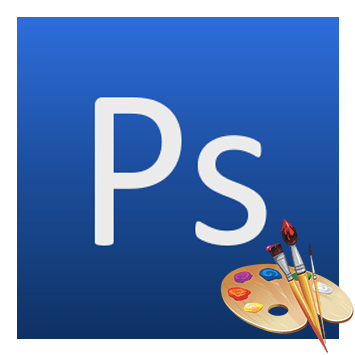Зміст

Стрілка, намальована на зображенні, може знадобитися в різних ситуаціях. Наприклад, коли необхідно вказати на який-небудь об'єкт на зображенні. Є як мінімум два способи зробити стрілку в Фотошопі, і в цьому уроці ми про них розповімо.
Створення стрілок
Як ми вже писали вище, існує два стандартних (не рахуючи відтворення вручну) способу створення стрілок. Обидва вони мають на увазі використання інструментів з групи &171; фігури&187; .
Спосіб 1: Інструмент&171; Лінія & 187;
- Беремо інструмент.
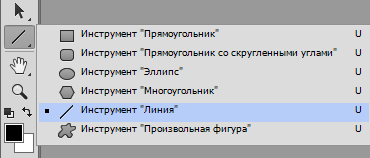
- У верхній частині програми є опції інструменту, де нам потрібно вказати розташування стрілки на самій лінії початок
або
кінець
. Також можна вибрати її розміри.
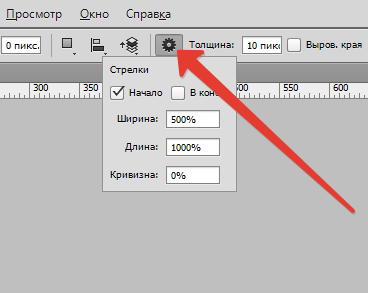
- Малюємо стрілку, затиснувши і ліву кнопку миші на полотні і провівши в потрібну сторону.
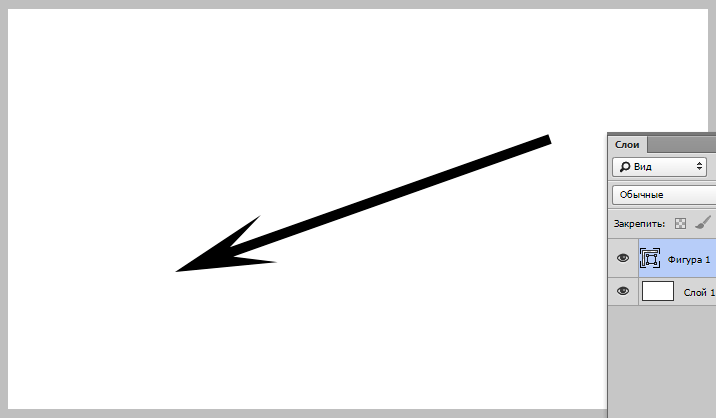
Спосіб 2: Інструмент &171; Довільна фігура & 187;
- Цей інструмент знаходиться в тій же групі, що і попередній. Активувавши.

- На верхній панелі знаходимо розділ з палітрою готових фігур. У Фотошоп за замовчуванням включені кілька стандартних стрілок. Вибираємо одну з них.
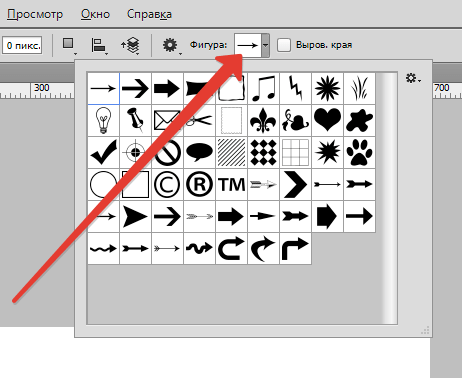
- Затискаємо ліву кнопку миші на зображенні і тягнемо в сторону. Відпускаємо миша, коли довжина стрілки нас буде влаштовувати. Щоб стрілка не була занадто довгою або товстою, потрібно зберегти пропорції, тому не забудьте при створенні затиснути клавішу SHIFT
на клавіатурі.
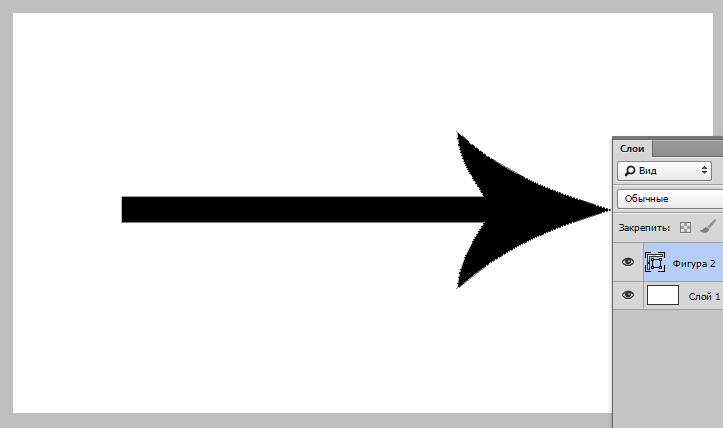
Сподіваємося, ми зрозуміло розповіли, які є способи малювання стрілки в Фотошопі. Якщо вам потрібно буде її підредагувати, скористайтеся поєднанням клавіш CTRL+T і потягніть за маркери, щоб збільшити або зменшити стрілку, також навівши мишу на один з повзунків можна повертати стрілку в потрібну сторону.